Come creare poster vintage in stile ‘grunge futurista’ con AI e texture reali
Introduzione al 'Grunge Futurista'Il termine 'grunge futurista' potrebbe suonare come un ossimoro, ma è un trend artistico che combina elementi di design...
Cerca in WeBlog
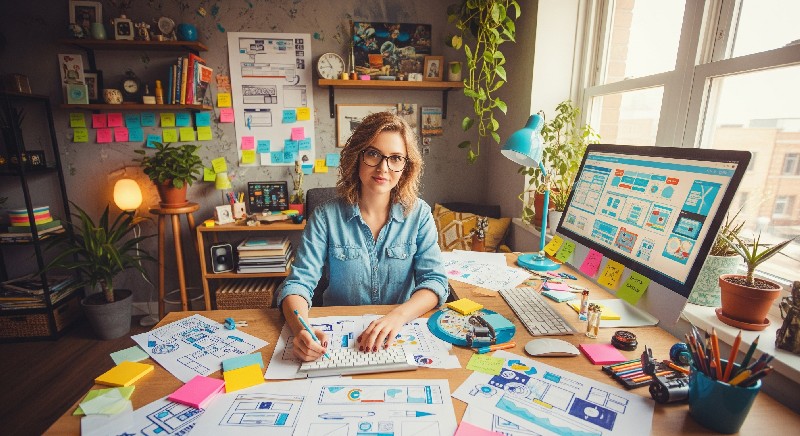
Come fare mockup di app e siti con Figma | ©
Figma è uno strumento di progettazione molto apprezzato per la sua semplicità e potenza nel creare mockup di app e siti web. Grazie alla sua interfaccia intuitiva e alle funzionalità collaborative, è diventato una scelta popolare tra designer e sviluppatori. In questa guida, imparerai come utilizzare Figma per creare mockup efficaci e accattivanti.
Prima di iniziare, è necessario avere un account su Figma. Puoi registrarti gratuitamente sul sito ufficiale di Figma. Una volta creato l'account, accedi alla piattaforma e sarai pronto per iniziare.
Una volta effettuato l'accesso, clicca su File nella barra laterale sinistra e seleziona New File. Questo aprirà un nuovo spazio di lavoro dove potrai iniziare a progettare il tuo mockup.
Decidi le dimensioni del tuo progetto. Se stai progettando un'app mobile, seleziona una dimensione tipica per smartphone, come 375x812 px per i dispositivi iPhone X/11. Per un sito web, potresti voler iniziare con una larghezza di 1440 px. Puoi impostare queste dimensioni nella sezione Frame del pannello di destra.
Figma offre una vasta gamma di strumenti per aggiungere elementi al tuo design. Puoi utilizzare lo strumento Rectangle per creare forme di base, oppure lo strumento Text per aggiungere testo. Per aggiungere nuove forme, clicca sull'icona Shape nella barra degli strumenti.
Per rendere il tuo mockup più realistico, puoi importare immagini e icone. Trascina semplicemente i file dal tuo computer direttamente nel tuo progetto Figma. Puoi anche utilizzare librerie di icone gratuite disponibili online.
Le griglie sono essenziali per mantenere un layout coerente. Puoi attivare le griglie cliccando su Layout Grid nel pannello di destra. Imposta le griglie secondo le tue esigenze per allineare perfettamente gli elementi.
Figma ti consente di creare componenti riutilizzabili e di applicare stili uniformi. Utilizza la funzione Components per creare elementi che puoi riutilizzare in tutto il progetto. Puoi anche definire stili per colori e testi, assicurandoti che rimangano coerenti in ogni parte del mockup.
Uno dei punti di forza di Figma è la collaborazione. Puoi invitare altri utenti a visualizzare o modificare il tuo progetto in tempo reale. Clicca su Share in alto a destra, inserisci l'email dei collaboratori e imposta le loro autorizzazioni.
Una volta completato il mockup, puoi esportarlo in vari formati come PNG, JPG o PDF. Seleziona gli elementi che desideri esportare, quindi clicca su Export nel pannello di destra. Scegli il formato desiderato e clicca su Export.
Seguendo questi passaggi, sarai in grado di creare mockup professionali per app e siti web utilizzando Figma. Con la pratica, diventerai sempre più abile nel progettare interfacce utente accattivanti e funzionali.
La nostra agenzia si distingue per la creazione di software su misura, sviluppo di siti web e ecommerce, strategie avanzate di web marketing, ottimizzazione per i motori di ricerca (SEO) e design grafico di alta qualità.
Saremmo felici di mettere la nostra esperienza al tuo servizio, lavorando con te per creare insieme soluzioni digitali personalizzate e innovative che ti aiutino a raggiungere i tuoi obiettivi.
Come possiamo aiutarti?
Contattaci per una consulenza gratuita, siamo pronti ad ascoltare le tue esigenze.
WeBios è l'agenzia digitale perfetta per realizzare i tuoi sogni. Noi crediamo che il successo dei nostri clienti sia la nostra ragione...
Introduzione al 'Grunge Futurista'Il termine 'grunge futurista' potrebbe suonare come un ossimoro, ma è un trend artistico che combina elementi di design...
Come trasformare le tue foto in poster artistici ispirati al surrealismo digitaleSe ami l'arte e la fotografia, potresti essere interessato a trasformare...
Introduzione alla progettazione inclusivaLa progettazione grafica inclusiva, accessibile e sostenibile è fondamentale nel mondo digitale di oggi. Non...
Introduzione all'utilizzo dell'AI per le copertine editorialiL'intelligenza artificiale (AI) sta rivoluzionando molti settori, incluso il mondo dell'editoria....
Come fondere grafica 2D e 3D per creare progetti ibridi e immersiviLa fusione tra grafica 2D e 3D è una tecnica sempre più utilizzata per realizzare progetti...
Introduzione al Packaging EcologicoNel mondo moderno, la sostenibilità è diventata una priorità per molte aziende e consumatori. Creare un packaging ecologico...

